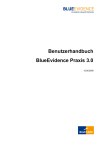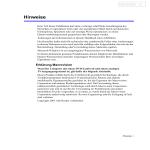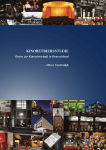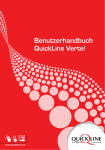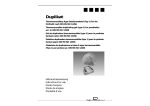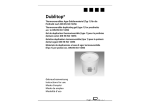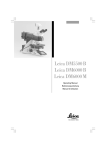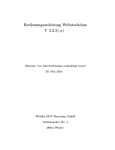Download Swisscom TV bedienen
Transcript
Swisscom TV bedienen Das Wichtigste im Überblick Inhaltsverzeichnis Wichtige Funktionen im Überblick 3 Filme mieten und Sport Live 12 Bild-in-Bild-Funktion beim Zappen Auswählen von Filmen 12 Sport Live 13 Radio hören 14 3 TV-Guide: Das Fernsehprogramm direkt auf dem Bildschirm 3 Zeitversetzt fernsehen und (Serien-)Aufnahme (nur TV plus) 3 Filme mieten 3 Radio hören 3 Sicherheit für die ganze Familie 3 Erste Schritte Swisscom Radiosender auswählen und hören 14 Internet Radiosender auswählen und hören 14 4 Radio hören ohne das Fernsehgerät einzuschalten 15 Einschalten von Swisscom TV 4 Kostenkontrolle 16 Ausschalten von Swisscom TV 4 Kauf-PIN festlegen oder ändern 16 Funktionen im Menü 5 Kostenlimite festlegen oder ändern 16 Wechseln des Fernsehsenders 6 Jugendschutz 17 Durch die Sender zappen 6 Jugendschutz einschalten 17 Bild-in-Bild-Funktion 6 Jugendschutz ausschalten 17 Laufende und kommende Sendungen eines Senders anzeigen 6 Kundencenter 18 Spezielle Kanäle 6 So gelangen Sie ins Kundencenter 18 TV-Guide 7 Einstellungen im Kundencenter vornehmen 18 Sendungen finden und auswählen mit dem TV-Guide 7 Abonnement verwalten 19 Zusätzliche Funktionen mit der Options-Taste Zusätzliche Sender bestellen 19 7 Swisscom TV oder zusätzliche Sender kündigen 19 Mindestvertragsdauer 19 Ziehen Sie um? 20 Melden Sie Swisscom den Umzug online oder telefonisch 20 Nehmen Sie Swisscom TV wieder in Betrieb 20 Fernbedienung 21 Warum synchronisieren? 21 Fernbedienung synchronisieren 21 Die wichtigsten Funktionen 23 Aufnehmen und Abspielen (nur TV plus)8 Sendung unterbrechen und zeitversetzt weiterschauen 8 Aufnehmen einer aktuell laufenden Sendung 8 Aufnehmen mithilfe des TV-Guide 9 Aufnehmen einer Sendung mithilfe der Suche 10 Aufgenommene Sendungen abspielen 11 (nur TV plus): Diese Funktionen stehen nur Kunden mit TV plus zur Verfügung. Wichtige Funktionen im Überblick Swisscom TV bietet eine Vielzahl von Funktionen, die sich vom herkömmlichen Fernsehen unterscheiden. Die wichtigsten Funktionen sind in dieser Anleitung kurz erklärt. Eine ausführliche Bedienungsanleitung können Sie unter www.swisscom.ch > TV herunterladen. Hilfe Mit der HELP-Taste auf Ihrer Swisscom TV-Fernbedienung gelangen Sie direkt auf die Hilfeseiten der Swisscom TV-Box. Bild-in-Bild-Funktion beim Zappen Mit Swisscom TV können Sie mithilfe der Bild-in-Bild-Funktion durch das laufende Programm zappen, ohne den aktuellen Sender zu verlassen. Zudem lassen sich Informationen über die laufenden und zukünftigen Sendungen einblenden. Mehr dazu auf Seite 6. TV-Guide: Das Fernsehprogramm direkt auf dem Bildschirm Der TV-Guide ist eine elektronische Programmzeitschrift auf Ihrem Fernsehgerät. Darin sind alle Sender mit den Sendungen und geplanten Aufnahmen *(nur TV plus) der kommenden Tage enthalten. Weiter bietet der TV-Guide Zugang zu den eigenen Aufnahmen und zu den Mietfilmen. Mehr dazu auf Seite 7. Zeitversetzt fernsehen und (Serien-)Aufnahme * nur TV plus Swisscom TV plus ist auch ein Harddisk-Recorder, mit dem das Aufnehmen und Abspielen von Sendungen und Serien sowie das Unterbrechen einer laufenden Sendung möglich ist. Mehr dazu auf Seite 8. Filme mieten Swisscom TV bietet Ihnen mit «Video on Demand» Zugang zu einer 24-h-Videothek mit einer regelmässig wechselnden Auswahl an Filmen, die Sie für eine bestimmte Zeitdauer mieten können. Mehr dazu auf Seite 12. Radio hören Mit Swisscom TV empfangen Sie eine grosse Anzahl an Radiosendern. Mehr dazu auf Seite 14. Sicherheit für die ganze Familie Mit der Kosten- und Jugendschutzfunktion halten Sie Kinder oder Jugendliche davon ab, bestimmte Sendungen und Filme zu sehen oder zu mieten, indem Sie diese mit einem PIN schützen. Zudem können Sie eine Kostenlimite für das Mieten von Filmen und den Konsum weiterer kostenpflichtiger Angebote festsetzen. Mehr dazu ab Seite 16. * (nur TV plus): Mit der Auszeichnung (nur TV plus) sind Funktionen gekennzeichnet, die nur im Abonnement Swisscom TV plus enthalten sind, nicht aber in Swisscom TV basic. So finden Sie heraus, ob Sie Swisscom TV plus abonniert haben: Drücken Sie die MENU-Taste auf Ihrer Fernbedienung. Wenn Sie den Navigationspunkt Eigene Aufnahmen sehen, haben Sie Swisscom TV plus abonniert. 3 Erste Schritte Steuern Sie Ihr Fernsehgerät und die Swisscom TV-Box mit der Fernbedienung von Swisscom TV. Dazu müssen Sie die Swisscom TV-Fernbedienung einmalig mit Ihrem Fernsehgerät synchronisieren (siehe Seite 21). Steuerung des Fernsehgeräts: Drücken Sie die TV-MODE-Taste, um das Fernsehgerät zu steuern. Dies funktioniert nur, wenn Ihre Swisscom TV-Fernbedienung und Swisscom TV erfolgreich synchronisiert wurden (siehe Seite 21). Steuerung von Swisscom TV: Drücken Sie die STB-MODE-Taste, um die Swisscom TV-Box zu steuern. Nur im STB-Mode können Sie Swisscom TV bedienen (z. B. zappen). Einschalten von Swisscom TV 1 2 3 Vergewissern Sie sich, dass die Swisscom TV-Box und das DSL-Modem mit Strom versorgt werden. Drücken Sie die TV-MODE-Taste und dann die rät einzuschalten. POWER-Taste, um Ihr Fernsehge- Drücken Sie die STB-MODE-Taste und dann die POWER-Taste, um Ihre Swisscom TV-Box einzuschalten. Jetzt stehen Ihnen alle Möglichkeiten von Swisscom TV zur Verfügung. Hinweis: Falls Sie kein Bild sehen, drücken Sie TV-MODE. Drücken Sie dann die AVTaste, um auf den AV-Kanal zu wechseln, auf dem Sie Swisscom TV empfangen. Drücken Sie dann STB-MODE, um in den Swisscom TV-Mode zurückzukehren. Ausschalten von Swisscom TV 1 2 Drücken Sie die POWER-Taste, um Swisscom TV auszuschalten (Ruhezustand). Die Standby-Anzeige an der Swisscom TV-Box leuchtet rot. In diesem Zustand ist gewährleistet, dass alle Ihre programmierten Sendungen (nur TV plus) aufgenommen werden. Drücken Sie die TV-MODE-Taste und dann die rät auszuschalten (Ruhezustand). POWER-Taste, um Ihr Fernsehge- Hinweis: Wenn Sie Ihr Fernsehgerät längere Zeit nicht brauchen, schalten Sie die Swisscom TV-Box mithilfe des Hauptschalters aus (nicht bei allen Swisscom TV-Boxen vorhanden). Achtung: Wenn Sie die Swisscom TV-Box mithilfe des Hauptschalters ausschalten, werden keine Sendungen aufgenommen (nur TV plus), und die Einstellungen des Bildschirmformats gehen verloren. 4 Funktionen im Menü Rufen Sie im Menü alle Funktionen von Swisscom TV auf und nehmen Sie Einstellungen vor. Die meisten Menüpunkte sind zudem über eigene Tasten auf der Fernbedienung zugänglich. So orientieren Sie sich im Menü Mit der MENU-Taste gelangen Sie ins Hauptmenü. Mithilfe der links/rechts-Tasten bewegen Sie sich durch die Menüpunkte. Mit den oben/ unten-Tasten und der OK-Taste wählen Sie ein Untermenü aus. Im Untermenü sehen Sie anhand des Titels (hier «Einstellungen») und der / -Zeichen (hier « TV-Guide ») immer, wo im Menü Sie sich gerade befinden. Mithilfe der links/rechts-Tasten können Sie in einen anderen Bereich wechseln (z. B. von « TV-Guide » zu « Radio »). Roter Bereich: Der rot markierte Bereich zeigt Ihnen an, wo Sie sich befinden. Immer wenn Sie die OK-Taste drücken, wählen Sie den rot markierten Bereich aus (hier «Bildschirmsprache»). Blaue Bereiche: Die blauen Bereiche sind nicht ausgewählt, können aber – ähnlich wie im Menü einer DVD – mithilfe der Pfeil-Tasten ausgewählt werden (z. B. hier: «Bildschirmformat»). Mit der BACK-Taste gelangen Sie immer ins übergeordnete Menü bzw. zum vorherigen Menüpunkt (hier: weg von «Einstellungen» ins Hauptmenü). Mit der EXIT TO TV-Taste blenden Sie das Menü aus und gelangen zum zuletzt geschauten Programm (Sender, eigene Aufnahme (nur TV plus) oder Video on Demand). Mit den schneller. PROGRAMME-Tasten navigieren Sie in Listen (z. B. eine Liste von Radiosendern) 5 Wechseln des Fernsehsenders Durch die Sender zappen Drücken Sie die PROGRAMME-Tasten, um vorwärts oder rückwärts durch die Sender zu zappen. Im unteren Bereich des Bildschirms wird für einige Sekunden der Sender und der Name der laufenden Sendung angezeigt. Bild-in-Bild-Funktion Mit den oben/unten-Tasten schalten Sie unten im Bildschirm ein kleines Vorschaufenster ein. So können Sie durch die verschiedenen Sender zappen, ohne sofort den Sender zu wechseln. Drücken Sie die OK-Taste, um den Sender zu wechseln. Laufende und kommende Sendungen eines Senders anzeigen Mit den links/rechts-Tasten blättern Sie rückwärts und vorwärts durch die kommenden Sendungen auf dem aktuellen Sender. Drücken Sie die OK-Taste, um nähere Programminformationen aufzurufen. Spezielle Kanäle Eigene Aufnahmen, gemietete Filme und Sport Live sind bei Swisscom TV über eigene Kanäle zugänglich. Wählen Sie den Kanal > «Live 1», «Live 2» usw. für Sport Live > «Eigene Aufnahmen» für das Menü «TVAufnahmen» (nur TV plus) > «Filme auswählen» für das Menü «Video on Demand» Hinweis: Wurde eine Aufnahme (nur TV plus), ein Mietfilm oder eine Übertragung auf Sport Live schon gestartet, wird der entsprechende Titel im TV-Guide angezeigt. 6 TV-Guide Sendungen finden und auswählen mit dem TV-Guide 1 2 3 Drücken Sie die TV-GUIDE-Taste. Der TV-Guide erscheint auf dem Bildschirm. Mit den Pfeil-Tasten navigieren Sie durch die Sender (nach oben und nach unten) sowie in der Zeit (nach links und nach rechts). Im unteren Teil des Bildschirms erscheinen Name, Startzeit und eine kurze Beschreibung der aktuell gewählten Sendung. Drücken Sie die zu gelangen. OK-Taste, um zum Sender Hinweis: Drücken Sie die INFO-Taste, um die Informationsseite aufzurufen. Hier können Sie die Aufnahme der Sendung programmieren (nur TV plus). Um von der Informationsseite wieder zurück zum TVGuide zu gelangen, drücken Sie die BACK-Taste. Zusätzliche Funktionen mit der Options-Taste Mit der OPTIONS-Taste rufen Sie im TV-Guide zusätzliche Funktionen auf: > direkt zum Fernsehprogramm der nächsten Tage springen > die Favoritenliste aufrufen oder verwalten > das Erscheinungsbild des TV-Guide ändern (Sendungen nach Zeit oder Sender auflisten lassen) Tipp Favoritenliste aufrufen mit der Favorites-Taste Um nicht immer alle Sender im TV-Guide durchsehen zu müssen, können Sie eine Favoritenliste erstellen, in der nur noch die Sender erscheinen, die Sie interessieren. Drücken Sie die FAVORITES-Taste, um die Favoritenliste aufzurufen. Eine Favoritenliste erstellen Sie unter Menu > Einstellungen > TV-Guide > Favoriten anpassen. 7 Aufnehmen und Abspielen nur TV plus Sendung unterbrechen und zeitversetzt weiterschauen nur TV plus Während Sie fernsehen wird im Hintergrund die aktuelle Sendung zwischengespeichert. Dies hat den Vorteil, dass Sie eine aktuell laufende Sendung jederzeit unterbrechen und/ oder zurückspulen können. Die Zwischenspeicherung läuft aber nur, solange Sie auf dem gleichen Sender bleiben. Sobald Sie den Sender wechseln, wird der Zwischenspeicher gelöscht, und die Zwischenspeicherung des neuen Senders beginnt. Unterbrechen der laufenden Sendung mit der Pause-Taste 1 2 3 Drücken Sie die PAUSE-Taste, um die laufende Sendung zu unterbrechen. Am hellen (mit der Zeit länger werdenden) Balken sehen Sie, dass die Sendung zwischengespeichert wird. Achtung: Sobald Sie den Fernsehkanal wechseln, wird die Zwischenspeicherung gelöscht. Drücken Sie erneut die PAUSE-Taste, wenn Sie die angehaltene Sendung weiterschauen möchten. Sich in der Aufnahme vor- und rückwärtsbewegen Mit den Tasten REW und FF spulen Sie innerhalb einer zwischengespeicherten Aufnahme schnell rückwärts und vorwärts. Mit der REPLAY-Taste springen Sie 7 Sekunden zurück, mit der SKIP-Taste 30 Sekunden vorwärts. Sie sehen anhand der weissen Linie, die sich automatisch einblendet, wo Sie in Ihrer Aufnahme stehen. Aufnehmen einer aktuell laufenden Sendung nur TV plus 1 2 8 Drücken Sie die RECORD-Taste, um die Sendung, die Sie gerade anschauen, aufzuzeichnen. Oben am Bildschirm wird die Nachricht eingeblendet, dass die Sendung aufgenommen wird. Hinweis: Die Aufnahme stoppt automatisch, wenn die Sendung zu Ende ist. Aufnehmen mithilfe des TV-Guide nur TV plus Aufnehmen einer einzelnen Sendung 1 2 3 4 Drücken Sie die TV-GUIDE-Taste. Auf Ihrem Bildschirm erscheint das TV-Programm der verschiedenen Sender. Es ist immer der Sender ausgewählt, den Sie zuletzt geschaut haben. Mit den Pfeil-Tasten navigieren Sie durch die Kanäle (nach oben und nach unten) sowie in der Zeit (nach links und nach rechts). Der rote Balken in der Anzeige zeigt Ihnen an, welche Sendung aktuell ausgewählt ist. Drücken Sie die RECORD-Taste, um die ausgewählte Sendung aufzuzeichnen. Sendungen, für die eine Aufnahme programmiert ist, sind mit einem roten Punkt gekennzeichnet. Falls Sie die Sendung doch nicht aufnehmen möchten, drücken Sie die RECORDTaste erneut. Der rote Punkt verschwindet, die Aufnahme wird abgebrochen. Hinweis: Sie können zwei Aufnahmen zur gleichen Zeit tätigen. Falls die Aufnahmekapazität überschritten wird, erscheint eine Meldung. Wenn Sie die neue Sendung aufnehmen möchten, müssen Sie zuerst eine früher programmierte Sendung löschen. 1 2 Wählen Sie dazu Überschneidung aufheben. Sie erhalten eine Liste mit den Sendungen, die Sie aufnehmen möchten. wird nicht aufgenommen wird aufgenommen Möchten Sie aber z. B. hier: «Wege zum Glück» aufnehmen und dafür auf die zuletzt programmierte Aufnahme «ZüriNews» verzichten, wählen Sie Wege zum Glück, und bestätigen Sie mit der OK-Taste. 3 Bestätigen Sie mit Speichern. 9 Aufnehmen einer Serie Sie können eine Sendung auch als Serie aufnehmen («Serienaufnahme»). Das heisst, es werden alle zukünftigen Folgen dieser Serie aufgenommen. Drücken Sie die RECORD-Taste zweimal. Nach ein paar Sekunden erscheinen drei überlappende rote Punkte . Die Serienaufnahme ist programmiert. Falls Sie die Serie nicht (mehr) aufnehmen möchten, drücken Sie erneut die RECORD-Taste. Die Aufnahme wird abgebrochen, und die drei roten Punkte verschwinden. Aufnehmen einer Sendung mithilfe der Suche nur TV plus 1 2 3 10 Drücken Sie die SEARCH-Taste, und geben Sie den gesuchten Begriff (Sendung, Schauspieler oder Titel eines Mietfilms) ein. Wählen Sie dazu die einzelnen Buchstaben mit den PfeilTasten aus und bestätigen Sie jeden mit der OK-Taste. Die Liste mit den Resultaten wird laufend angepasst. Wählen Sie in der Liste mit den Pfeil-Tasten den gewünschten Eintrag aus, und bestätigen Sie mit der OK-Taste. Auf dem Bildschirm erscheinen die Detailinformationen zur gewünschten Sendung. Wählen Sie Aufnehmen, und bestätigen Sie mit der OK-Taste, um die Sendung aufzunehmen. Aufgenommene Sendungen abspielen nur TV plus 1 2 3 Drücken Sie die RECORDINGS-Taste, um das Menü «TV-Aufnahmen» zu öffnen. Die Aufnahmen sind nach Datum oder nach Titel geordnet. Wählen Sie mit den PfeilTasten eine Aufnahme aus, und drücken Sie die OK-Taste. Wählen Sie Abspielen, und bestätigen Sie mit der OK-Taste, um die Aufnahme abzuspielen. Hinweis: Unter Archivieren können Sie einstellen, ob eine Aufnahme automatisch gelöscht werden darf, wenn der Speicherplatz auf der Swisscom TV-Box knapp wird. 11 Filme mieten und Sport Live Auswählen von Filmen 1 2 3 4 5 6 7 12 Drücken Sie die VIDEOS-Taste, um das Menü «Video on Demand» zu öffnen. Wählen Sie mit den Pfeil-Tasten die gewünschte Filmkategorie aus, und bestätigen Sie die Auswahl mit der OK-Taste. Sie erhalten eine Liste mit allen verfügbaren Filmen in dieser Kategorie sowie den Preisen. Wählen Sie nun den Film aus, den Sie mieten möchten, und bestätigen Sie die Auswahl mit der OK-Taste. Eine Informationsseite öffnet sich. Hier sehen Sie, was der Film kostet und für wie lange Sie ihn mieten. Sie können auch eine Vorschau anschauen. Um den Film zu mieten, wählen Sie Jetzt mieten und drücken die OK-Taste. Der Mietpreis wird noch einmal angezeigt. Wählen Sie Mieten aus, und bestätigen Sie die Auswahl mit der OK-Taste. Der Film startet automatisch. Später können Sie innerhalb der angegebenen Mietdauer, unter Video on Demand > Gemietete Filme den Film erneut starten. Sport Live 1 2 3 4 Drücken Sie die TV-GUIDE-Taste. Navigieren Sie mit den Pfeil-Tasten zu den «Sport Live»-Kanälen («Live 1», «Live 2» usw.). Wählen Sie die gewünschte Sendung aus. Die Detailinformationen werden angezeigt. Wählen Sie Jetzt mieten aus, und bestätigen Sie die Auswahl mit der OK-Taste. Hinweis: Sie können eine Übertragung auf Sport Live vor und während der Ausstrahlung mieten. Sport Live-Übertragungen können Sie aufnehmen (nur TV plus). Während der Ausstrahlung steht Ihnen die Live Pause (nur TV plus) zur Verfügung. Buchungen sind noch am selben Tag im Kundencenter ersichtlich. 13 Radio hören Mit Ihrer Swisscom TV-Box empfangen Sie Schweizer und internationale Radiosender sowie unzählige Internet-Radiosender aus aller Welt. Hinweis: Die Internet-Radiosender werden nicht von Swisscom für das Internet aufbereitet. Es kann deshalb zu Qualitätsabstrichen kommen. Wenn ein Sender zweimal vorhanden ist, hören Sie mit Vorteil die Variante unter Swisscom Radio. Swisscom Radiosender auswählen und hören 1 2 3 Drücken Sie die RADIO-Taste, um das Menü «Radio» zu öffnen. Die Liste der verfügbaren Sender erscheint auf dem Bildschirm. Wählen Sie mit den nen Sender aus. Drücken Sie die zu hören. oben/unten-Tasten ei- OK-Taste, um diesen Sender Internet-Radiosender auswählen und hören 1 2 3 4 Drücken Sie die RADIO-Taste, um das Menü «Radio» zu öffnen. Wählen Sie «Internet-Radio» und drücken die OK-Taste. Wählen Sie mit den nen Sender aus. Drücken Sie die zu hören . oben/unten-Tasten ei- OK-Taste, um diesen Sender Hinweis: Auf Ihrem Bildschirm wird nur eine kleine Auswahl der verfügbaren Internet-Radiosender angezeigt. Stellen Sie im Kundencenter ein, welche Sender in welcher Reihenfolge angezeigt werden sollen (siehe Seite 18). Achtung: Falls Sie den Internet-Zugang «DSL start» haben, können Sie Internet-Radiosender nur hören, wenn Sie an Ihrem Computer eine Internet-Verbindung öffnen (CHF 3.–/Std.). Mit allen anderen DSL-Abonnementen ist die Nutzung der Internet-Radiostationen kostenlos und ohne eingeschalteten Computer möglich. 14 Radio hören ohne das Fernsehgerät einzuschalten Schliessen Sie Ihre Stereoanlage oder Ihre Home-Cinema-Anlage an die Swisscom TV-Box an (siehe Anleitung «Swisscom TV installieren»). Um auch Radio zu hören, wenn das Fernsehgerät ausgeschaltet ist. 1 2 3 Drücken Sie die RADIO-Taste auf Ihrer Fernbedienung. Der zuletzt gehörte Radiosender wird gespielt. Wählen Sie mit der Drücken Sie die oben/unten-Tasten einen Sender aus. OK-Taste, um diesen Sender zu hören. 15 Kostenkontrolle Kauf-PIN festlegen oder ändern Legen Sie einen Kauf-PIN fest, damit kostenpflichtige Sendungen und Videos nur von Personen gemietet werden können, die diesen Kauf-PIN kennen. 1 2 3 4 Wählen Sie Menü > Einstellungen > Jugendschutz und Kostenkontrolle > Kaufschutz. Geben Sie zweimal einen vierstelligen Kauf-PIN ein. Wählen Sie «Kauf-PIN aktivieren», und drücken Sie die OK-Taste. Ein Schloss-Symbol erscheint. Bestätigen Sie mit Speichern . Kostenlimite festlegen oder ändern Legen Sie eine monatliche Kostenlimite für kostenpflichtige Sendungen und Videos fest. 1 2 3 16 Wählen Sie Menü > Einstellungen > Jugendschutz und Kostenkontrolle > Kostenlimite. Geben Sie eine Kostenlimite ein. Bestätigen Sie mit Speichern . Jugendschutz Jugendschutz einschalten 1 2 Wählen Sie Menü > Einstellungen > Jugendschutz und Kostenkontrolle > Jugendschutz. Geben Sie Ihren vierstelligen JugendschutzPIN* ein. Wenn Sie den PIN korrekt eingegeben haben, gelangen Sie automatisch zu den Einstellungen. Sie erhalten eine Liste mit möglichen Einstellungen («Sender sperren» oder «Altersbegrenzung für Mietfilme [VOD]»). Beachten Sie, dass das Mieten von «Filmen ab 18 Jahren» standardmässig bereits gesperrt ist. *Jugendschutz-PIN (persönliche Identifikations-Nummer) Der voreingestellte Jugendschutz-PIN lautet «0000». Sie benötigen den PIN für alle Änderungen der Jugendschutz-Einstellungen. Ändern Sie den PIN unter dem Menüpunkt Einstellungen > Jugendschutz und Kostenkontrolle > Jugendschutz. PIN vergessen? Wenn Sie Ihren PIN vergessen haben, probieren Sie zuerst den PIN «0000». Funktioniert dies nicht, setzen Sie den PIN im Kundencenter von Swisscom zurück (siehe Seite 18). Andernfalls kontaktieren Sie uns bitte unter der Gratisnummer 0800 800 800 (rund um die Uhr). Jugendschutz ausschalten Sie haben die Möglichkeit, den Jugendschutz für 4 Stunden oder ganz aufzuheben. 1 2 Wählen Sie Menü > Einstellungen > Jugendschutz und Kostenkontrolle > Jugendschutz. Geben Sie Ihren vierstelligen Jugendschutz-PIN, ein und wählen Sie Jugendschutz aufheben . Legen Sie fest, ob Sie die Sperre für 4 Stunden oder ganz ausschalten möchten. Bestätigen Sie mit der OK-Taste. 17 Kundencenter Im Kundencenter von Swisscom nehmen Sie Einstellungen zu Swisscom TV bequem von Ihrem Computer aus vor: So gelangen Sie ins Kundencenter 1 2 3 Starten Sie Ihren Computer, und geben Sie www.swisscom.ch/login in die Adresszeile Ihres Browsers ein. Geben Sie Ihr Swisscom Login (Benutzername und Passwort) ein. Klicken Sie links auf Swisscom TV. Einstellungen im Kundencenter vornehmen Wählen Sie Sendereinstellungen um: > die Reihenfolge der Fernseh- und Radiosender einzustellen > Fernseh- und Radiosender ein- und auszublenden > Internet Radiosender auszuwählen und hinzuzufügen > Das Senderangebot anzusehen und neue Sender zu mieten Wählen Sie Einstellungen um: > eine Kostenlimite zu setzen > den Jugendschutz-PIN zu setzen > einen Kauf-PIN festzulegen 18 Abonnement verwalten Zusätzliche Sender bestellen Zusätzliche Sender (z. B. Teleclub) können Sie direkt am Fernsehgerät oder von Ihrem Computer aus im Kundencenter bestellen. Menü > Fernsehen > Sender abonnieren www.swisscom.ch/login > Swisscom TV Swisscom TV oder zusätzliche Sender kündigen Wenn Sie Swisscom TV kündigen oder einzelne Zusatzpakete abbestellen möchten, müssen Sie dies schriftlich tun. Senden Sie bitte einen Brief an folgende Adresse: Swisscom (Schweiz) AG Contact Center 3050 Bern Mindestvertragsdauer Sowohl das Swisscom TV-Abonnement als auch die Zusatzpakete unterliegen einer Mindestvertragsdauer. Nach Ablauf der Mindestvertragsdauer können Sie Swisscom TV kostenlos kündigen. Wenn Sie Swisscom TV oder ein Zusatzpaket vor Ablauf der entsprechenden Mindestvertragsdauer kündigen, wird eine Restgebühr verrechnet. 19 Ziehen Sie um? Wenn Sie umziehen, beachten Sie die folgenden beiden Punkte: 1. Swisscom den Umzug online oder telefonisch melden. Wir empfehlen Ihnen, Swisscom die neue Adresse rund drei Wochen vor dem Umzug online oder telefonisch zu melden. A Online auf der Website von Swisscom. Gehen Sie dazu auf die Seite www.swisscom.ch, und wählen Sie Kundencenter > Meine Daten > Einfach umziehen > Umzug melden. Mit Ihrem Swisscom Login können Sie sich einloggen und den Umzug melden. B Telefonisch unter der Gratisnummer 0800 800 800. Hinweis: Wenn Swisscom TV am neuen Standort nicht verfügbar ist, wird Swisscom TV automatisch gekündigt. 2. Swisscom TV wieder in Betrieb nehmen. Überlegen Sie sich frühzeitig, wo Sie das Fernsehgerät in der neuen Wohnung aufstellen wollen. Wenn Sie längere Kabel benötigen, z. B. um die Swisscom TV-Box mit dem DSL-Modem zu verbinden, erhalten Sie diese im Swisscom Shop. Am neuen Ort müssen Sie Swisscom TV wieder anschliessen. Wie Sie die verschiedenen Geräte verkabeln, sehen Sie in der Anleitung «Swisscom TV einrichten», die Sie zusammen mit der Swisscom TV-Box erhalten haben. Falls Sie Swisscom TV und DSL von Swisscom nicht selber einrichten möchten, empfehlen wir Ihnen, dies durch eine Fachperson erledigen zu lassen. Mehr Informationen dazu erhalten Sie unter der Gratisnummer 0800 800 800. 20 Fernbedienung Warum synchronisieren? Wenn Sie neben der Swisscom TV-Box auch Ihr Fernsehgerät mit der Swisscom TV-Fernbedienung steuern möchten, müssen Sie die Swisscom TV-Fernbedienung mit Ihrem Fernsehgerät synchronisieren. OK Swisscom TV-Box Fernsehgerät Synchronisieren: Swisscom TVFernbedienung Abgleichen der Frequenzen zwischen der Swisscom TV-Fernbedienung und dem Fernsehgerät. Fernbedienung synchronisieren 1 2 3 4 Schalten Sie Ihr Fernsehgerät ein. Drücken Sie die TV-MODE-Taste auf der Swisscom TV-Fernbedienung mindestens zwei Sekunden, bis das TV-Lämpchen am Kopf der Fernbedienung zweimal aufleuchtet. Geben Sie innerhalb von fünf Sekunden die Ziffern 0 0 1 ein (das TV-Lämpchen blinkt zur Bestätigung zweimal). Drücken sie die POWER-Taste auf der Swisscom TV-Fernbedienung so lange, bis sich Ihr Fernsehgerät ausschaltet. Dies kann einige Minuten dauern. Während dieser Zeit blinkt das TV-Lämpchen auf der Swisscom TV-Fernbedienung. Achtung: Lassen Sie die Taste sofort los, sobald sich Ihr Fernsehgerät ausschaltet. Hinweis: Wenn die Synchronisierung nicht funktioniert, finden Sie auf der Website von Swisscom unter www.swisscom.ch > TV eine Codeliste für Fernseher. Folgen Sie den Anweisungen auf der Website. 5 6 7 Bestätigen Sie die Synchronisierung durch Drücken der OK-Taste. Schalten Sie Ihr Fernsehgerät ein. Testen Sie die Swisscom TV-Fernbedienung, indem Sie die Lautstärke verändern. 21 22 Alle Funktionen der Fernbedienung Modusanzeige: TV: Beim Aufleuchten steuern Sie das Fernsehgerät. STB: Beim Aufleuchten steuern Sie die Swisscom TV-Box. RECORDINGS (nur TV plus): Anzeigen der aufgezeichneten Sendungen bzw. Programmieren neuer Aufnahmen. VIDEOS: Filme mieten (Video on Demand). RADIO: Radio hören. OPTIONS: Zusatzfunktionen aufrufen. - Direktwahltasten der einzelnen Kanäle. DELETE: Löschen der Eingabe. ENTER -/--: Eingabe bestätigen (STB-Mode). POWER: Ein- und Ausschalten des Fernsehgeräts (im TV-Mode) oder der Swisscom TV-Box (im STB-Mode). AV (nur im TV-Mode): Wechseln des Fernsehgeräts zum AV-Kanal (für die Benutzung von externen Geräten wie z. B. Videorekorder, DVD-Player, Swisscom TV-Box). TV-MODE: Ein- und Ausschalten des TV-Mode, um das Fernsehgerät zu steuern. STB-MODE: Wechseln zur Swisscom TV-Box, um diese zu steuern. TELETEXT: Öffnen des Teletexts. MENU: Ein- und Ausblenden des Menüs. BACK: Innerhalb des Auswahlmenüs einen Schritt zurück. SEARCH: Suchfunktion starten. INFO: Anzeigen von Informationen über die gewählte Sendung. EXIT TO TV: Ansicht beenden und Wechseln zum letzten Sender. VOLUME: Verändern der Lautstärke. PROGRAMME: Wechseln des Fernsehkanals. OK: Bestätigen und Ausführen der Auswahl. TV-GUIDE: Starten und Schliessen der elektronischen Programmzeitschrift mit Programminformationen für die nächsten Tage. Vorschaufenster: Einblenden eines Vorschaufensters im unteren Teil des Bildschirms. PIP BROWSE: Mit Bild-in-Bild-Funktion durch die Kanäle blättern. Informationen zu laufenden und kommenden Sendungen auf dem aktuellen Kanal anzeigen. REPLAY (nur TV plus): Rückwärtsspringen, 7 Sekunden bei einer Aufnahme, einem Mietfilm oder einer laufenden Sendung. STOP: Stoppen einer Aufzeichnung (nur TV plus). Springt zurück an den Anfang der Aufzeichnung (nur TV plus) oder des Mietfilms. PLAY: Abspielen einer Aufzeichnung (nur TV plus) oder eines Mietfilms. SKIP: In einer Aufnahme (nur TV plus) oder einem Mietfilm 30 Sekunden vorwärtsspringen. REW: Schnell zurückspulen. PAUSE: Anhalten einer Aufzeichnung (nur TV plus), Sendung (nur TV plus) oder eines Mietfilms. FF: Schnell vorwärtsspulen. FAVORITES: Öffnen der Favoritenansicht. RECORD (nur TV plus): Aufnehmen der laufenden bzw. ausgewählten Sendung im TV-Guide. EXCLUSIVE: Filmmiete mit Bestellnummer und Öffnen exklusiver Angebote. MUTE: Ein- und Ausschalten des Tons. DUAL: Sprachauswahl bei Sendungen mit mehreren Sprachen. HELP: Öffnen der Hilfeseiten. RECENT: Wechseln zwischen den beiden zuletzt genutzten Sendern. Fernbedienung Die wichtigsten Funktionen Einblenden eines Vorschaufensters im unteren Teil des Bildschirms. PIP BROWSE: Mit Bild-in-Bild-Funktion durch die Kanäle blättern, um zu sehen, welche Sendungen aktuell laufen. Im Programm des aktuellen Kanals blättern, um sich über die kommenden Sendungen zu informieren. TV-GUIDE: Starten und Schliessen der elektronischen Programmzeitschrift mit Programminformationen für die nächsten Tage. FF im TV-GUIDE: Einen Tag vorwärtsspringen. REW im TV-GUIDE: Einen Tag zurückspringen. PAUSE (nur TV plus): Eine Livesendung oder eine Aufzeichnung stoppen (wenn Sie z. B. einen Telefonanruf entgegennehmen möchten). Nach der Unterbrechung schauen Sie Ihre Sendung weiter, ohne eine Sekunde verpasst zu haben. RECORD (nur TV plus): Aufnehmen der laufenden bzw. ausgewählten Sendung im TV-Guide. REPLAY (nur TV plus): 7 Sekunden rückwärtsspringen. So können Sie während einer Livesendung oder Aufnahme verpasste Szenen ganz einfach wiederholen. SKIP (nur TV plus): In einer Aufnahme 30 Sekunden vorwärtsspringen. Überspringen Sie z. B. einfach einen langweiligen Werbeblock. SEARCH: Suchfunktion starten. Sie können Sendungen, Schauspieler und Filmtitel suchen. MENU: Aufrufen des Menüs, in dem alle Funktionen von Swisscom TV aufgerufen und Einstellungen vorgenommen werden können. EXIT TO TV: Ansicht beenden und Wechseln zum letzten Sender. RECORDINGS (nur TV plus): Anzeigen der aufgezeichneten Sendungen bzw. Programmieren neuer Aufnahmen. OPTIONS: Aufrufen von Zusatzfunktionen in der Suchfunktion und im TV-Guide. 23 Gratisnummer: 0800 800 800 www.swisscom.ch SAP 125472 11/09 Swisscom (Schweiz) AG Hardturmstrasse 3 Postfach 756 CH-8037 Zürich